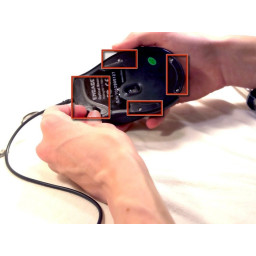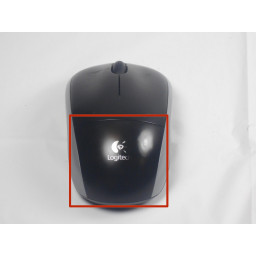Ваша заявка или вопрос будут отправлены 10-ти наиболее подходящим по сферам деятельности сервисным центрам Москвы. Всего в Москве - 5 191 сервисный центр, которые ремонтируют 374 вида техники.
Замена оптического датчика Corsair Katar

Шаг 1
Переверните мышь, чтобы нижняя часть была обращена вверх.
Шаг 2
Используйте отвертку JIS 0, чтобы удалить два 5-миллиметровых винта на материнской плате.
Шаг 3
Переверните материнскую плату и снимите прозрачную пластиковую крышку с нижней части платы.
Шаг 4
Снимите три конька на нижней части мыши, используя пластиковые открывающиеся инструменты.
Шаг 5
Используйте пластиковый инструмент открытия, чтобы вырвать белый разъем кабеля от материнской платы.
Поднимите материнскую плату от нижней части мыши.
Шаг 6
Снимите 20 соединительных штифтов, чтобы снять оптический датчик.
Шаг 7
Используйте отвертку JIS 0, чтобы удалить четыре 5-миллиметровых винта в нижней части мыши.
Шаг 8
Нажмите на колесо прокрутки с правой стороны материнской платы, как показано на рисунке, затем снимите его с платы, чтобы снять.
Шаг 9
Отсоедините нижнюю часть мыши от верхней оболочки.
Используйте пластиковый инструмент для открытия, чтобы отсоединить белый сенсорный кабель DPI от его порта.
Комментарии
Пока еще нет ниодного комментария, оставьте комментарий первым!
Также вас могут заинтересовать
Вам могут помочь


Лаборатория ремонта